著者:
Eric Farmer
作成日:
8 行進 2021
更新日:
1 J 2024

コンテンツ
ファイルの保存は、コンピューター上のドキュメント、画像、ビデオ、およびその他の多くのファイルを操作するための鍵です。作業の結果を保存すると、後で作業を続行したり、他の人とファイルを共有したり、バグやクラッシュから作業を保護したりできます。ファイルを保存し、保存効率を向上させる最善の方法を見つけるために読んでください。
ステップ
方法1/2:優れた保全スキルを学ぶ
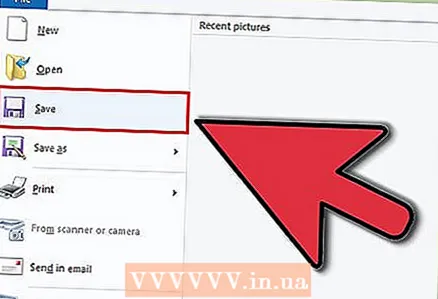 1 頻繁に保存します。 多くの場合、プログラムは最も不適切な瞬間にフリーズします。ファイルを定期的にバックアップすることで、何時間もの作業の結果を失うことから身を守ります。ファイルに変更を加えたが、元のファイルを上書きしたくない場合は、「名前を付けて保存...」機能を使用して、新しい名前でファイルのコピーを作成します。
1 頻繁に保存します。 多くの場合、プログラムは最も不適切な瞬間にフリーズします。ファイルを定期的にバックアップすることで、何時間もの作業の結果を失うことから身を守ります。ファイルに変更を加えたが、元のファイルを上書きしたくない場合は、「名前を付けて保存...」機能を使用して、新しい名前でファイルのコピーを作成します。 - 多くのプログラムには、指定した間隔でファイルを自動的に保存する自動保存機能があります。これは最後の手段としてファイルを保存するのに役立ちますが、ファイルを頻繁に保存するべきではないという意味ではありません。
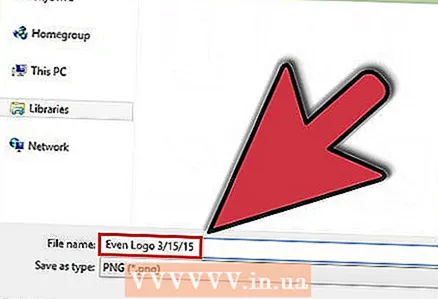 2 ファイルに実用的な名前を付けます。 初めてファイルを保存するときに、ファイルに名前を付けるように求められます。ファイル名によって、探しているファイルを簡単に識別でき、作成日、ファイルの件名、作成者名などの有用な情報が含まれていることを確認してください。これは、コンピューターで必要なファイルを見つけたときに非常に便利です。
2 ファイルに実用的な名前を付けます。 初めてファイルを保存するときに、ファイルに名前を付けるように求められます。ファイル名によって、探しているファイルを簡単に識別でき、作成日、ファイルの件名、作成者名などの有用な情報が含まれていることを確認してください。これは、コンピューターで必要なファイルを見つけたときに非常に便利です。 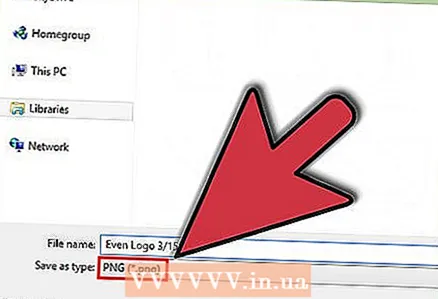 3 ファイルを保存する形式に注意してください。 最初にファイルを保存するとき、または「名前を付けて保存...」機能を使用するとき、多くのプログラムはファイル形式を変更するオプションを提供します。これは通常、ファイル名の行の下にあるドロップダウンメニューを使用して行われます。
3 ファイルを保存する形式に注意してください。 最初にファイルを保存するとき、または「名前を付けて保存...」機能を使用するとき、多くのプログラムはファイル形式を変更するオプションを提供します。これは通常、ファイル名の行の下にあるドロップダウンメニューを使用して行われます。 - 同じバージョンのプログラムを持っていない可能性のある他の人とファイルを共有する場合は、ファイル形式を制御することが特に重要です。
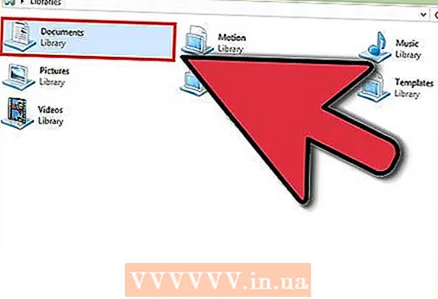 4 ファイルを保存するためのフォルダを整理します。 ほとんどのオペレーティングシステムは、マイドキュメントと呼ばれるフォルダを作成します。デフォルトでは、ファイルを保存することをお勧めします。ファイルが保存される場所の一般的なアイデアがあると便利ですが、少し時間をかけて、ファイルのストリームに溺れるのを防ぐ独自のフォルダーシステムを作成することをお勧めします。
4 ファイルを保存するためのフォルダを整理します。 ほとんどのオペレーティングシステムは、マイドキュメントと呼ばれるフォルダを作成します。デフォルトでは、ファイルを保存することをお勧めします。ファイルが保存される場所の一般的なアイデアがあると便利ですが、少し時間をかけて、ファイルのストリームに溺れるのを防ぐ独自のフォルダーシステムを作成することをお勧めします。 - さまざまなフォルダを使用して、ファイルをタイプ、プロジェクト、日付、またはその他の基準で並べ替えます。
- 最近のバージョンのWindowsはライブラリを使用しており、同じタイプのファイルを1つのフォルダーに保存できます。ライブラリはディスク上の特定の場所ではなく、さまざまな場所にあるファイルへのショートカットのコレクションです。
 5 キーボードショートカットを学びます。 ファイルを保存するためのホットキーを習得すれば、特に頻繁に保存する場合は、時間を大幅に節約できます。キーボードショートカットのCtrl + Sを押すと、ほとんどのプログラムにファイルが保存されます。
5 キーボードショートカットを学びます。 ファイルを保存するためのホットキーを習得すれば、特に頻繁に保存する場合は、時間を大幅に節約できます。キーボードショートカットのCtrl + Sを押すと、ほとんどのプログラムにファイルが保存されます。 - 多くのプログラムには、「名前を付けて保存...」機能のホットキーがあります。 Ctrl + Sキーボードショートカットを押すと、ほとんどのプログラムでファイルが保存されます。たとえば、F12キーを押すと、Wordでは[名前を付けて保存...]ダイアログボックスが開き、PhotoshopではShift + Ctrl + Sが開きます。
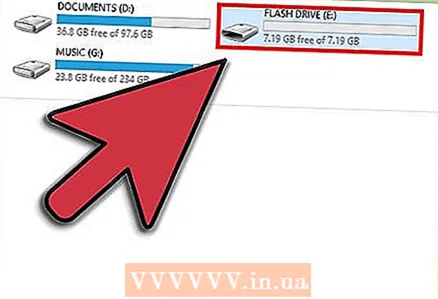 6 ファイルをバックアップします。 コンピュータに障害が発生した場合のデータ損失を回避するために、保存したファイルのバックアップコピー(バックアップ)をより頻繁に作成してください。保存したファイルをドキュメントフォルダから外付けハードドライブまたはクラウドストレージにコピーします。
6 ファイルをバックアップします。 コンピュータに障害が発生した場合のデータ損失を回避するために、保存したファイルのバックアップコピー(バックアップ)をより頻繁に作成してください。保存したファイルをドキュメントフォルダから外付けハードドライブまたはクラウドストレージにコピーします。 - この記事を見て、ファイルをバックアップする方法を理解してください。
方法2/2:特定のプログラムにファイルを保存する
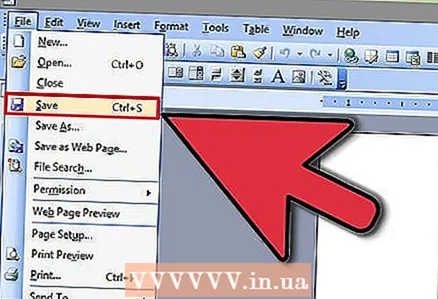 1 MicrosoftWordでドキュメントを保存する方法. Wordは世界で最も人気のあるテキストエディタの1つであるため、Wordでファイルを保存する方法を知ることは非常に重要です。この記事を確認して、Wordでファイルを保存する複雑さを学びましょう。
1 MicrosoftWordでドキュメントを保存する方法. Wordは世界で最も人気のあるテキストエディタの1つであるため、Wordでファイルを保存する方法を知ることは非常に重要です。この記事を確認して、Wordでファイルを保存する複雑さを学びましょう。 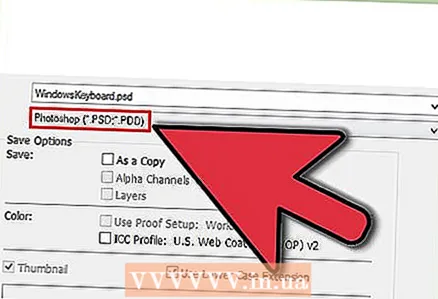 2 PhotoshopでPSDファイルを保存する方法. 保存されたファイルの形式を変更する機能は、最も重要な基本的なコンピュータースキルの1つです。この記事では、PhotoshopでPSD画像を保存する方法について説明しますが、基本的な原則はすべてのプログラムで同じです。
2 PhotoshopでPSDファイルを保存する方法. 保存されたファイルの形式を変更する機能は、最も重要な基本的なコンピュータースキルの1つです。この記事では、PhotoshopでPSD画像を保存する方法について説明しますが、基本的な原則はすべてのプログラムで同じです。 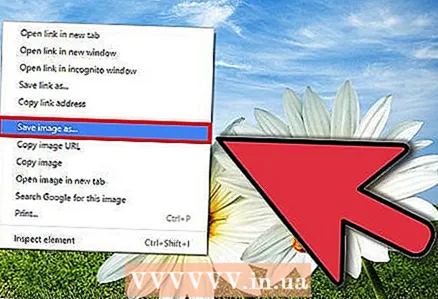 3 ウェブサイトから写真を保存する方法. インターネットはいろいろなものでいっぱいです、そしていつかあなたはあなたが保存したいいくつかの写真に出くわすでしょう。すべてのWebブラウザーを使用すると、画像をコンピューターに簡単に保存でき、Webサイトからさまざまな種類のファイルを保存する手順は同じです。
3 ウェブサイトから写真を保存する方法. インターネットはいろいろなものでいっぱいです、そしていつかあなたはあなたが保存したいいくつかの写真に出くわすでしょう。すべてのWebブラウザーを使用すると、画像をコンピューターに簡単に保存でき、Webサイトからさまざまな種類のファイルを保存する手順は同じです。 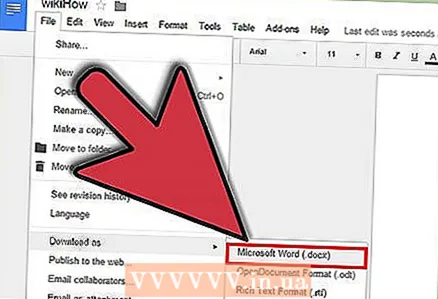 4 Googleドキュメントドキュメントを保存する方法. ドキュメントのクラウドストレージがますます普及するにつれて、Googleドライブで作業する可能性が高くなります。これらのファイルはクラウドに保存されていますが、インターネットにアクセスしなくても、コンピューターにダウンロードして開くことができます。
4 Googleドキュメントドキュメントを保存する方法. ドキュメントのクラウドストレージがますます普及するにつれて、Googleドライブで作業する可能性が高くなります。これらのファイルはクラウドに保存されていますが、インターネットにアクセスしなくても、コンピューターにダウンロードして開くことができます。
チップ
- 頻繁に保存してください!必要以上に頻繁に保存することはありません。



